이미지 입력 옵션 대화상자에는 비디오 출력 프레임을 기준으로 이미지의 크기 및 위치를 설정하는 컨트롤이 제공됩니다. 애니메이션 입력의 경우 이 대화상자를 통해 이미지 입력 이벤트를 비디오 출력 프레임 시퀀스와 동기화할 수 있습니다. 필터 이벤트 및 레이어 이벤트 대화상자의 마스크 영역에서 옵션을 클릭한 경우에도 이와 동일한 대화상자가 나타납니다.
절차
입력 이미지를 정렬하려면 이미지 입력 옵션 대화상자에서 다음 중 한 가지를 수행합니다.
- 사전 설정을 선택하고 사전 설정 정렬 버튼 중 하나를 클릭합니다.
- 좌표를 선택하고 이미지의 위치를 X,Y 좌표로 입력합니다.
입력 이미지와 출력 프레임 모두 왼쪽 상단 모서리는 (0,0)에 해당합니다. X 값이 증가하면 이미지가 오른쪽으로 이동하고 Y 값이 증가하면 아래쪽으로 이동합니다. 음수 값은 이와 반대 방향으로 이미지를 이동합니다. X 및 Y 값은 픽셀 수를 지정합니다.
입력 이미지 크기를 설정하려면 이미지 입력 옵션 대화상자에서 다음 중 한 가지를 수행합니다.
- 크기 조정 안 함을 선택하여 이미지의 원래 해상도를 유지합니다.
- 크기 조정을 선택하여 이미지 크기를 출력 프레임에 맞추어 변경합니다.
이 옵션을 사용하면 이미지의 해상도가 변경되므로 매 프레임마다 이미지 배율이 재조정됩니다.
- 사용자 정의 크기를 선택하고 출력 프레임의 이미지 폭 및 높이를 입력합니다.
애니메이션 이미지의 재생 기능을 제어하려면 다음을 수행합니다.
- 프레임 그룹에서 시작, 끝 및 단계 값을 설정합니다.
- 애니메이션을 반복해서 재생하려면 끝에서 루프를 선택하고, 재생 후 애니메이션이 중지되게 하려면 끝에서 루프 옵션 선택을 해제합니다.
이 옵션은 입력 애니메이션이 최종 비디오보다 길이가 짧은 경우에만 적용됩니다.
인터페이스
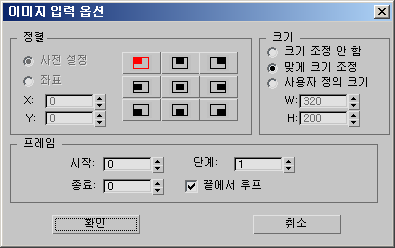
정렬 그룹
- 사전 설정왼쪽 상단, 중심, 오른쪽 상단 등과 같은 사전 설정 버튼 중 하나에 따라 이미지의 위치를 지정합니다. 좌표와 동시에 사용할 수 없습니다.
- 좌표입력한 좌표에 따라 이미지의 위치를 지정합니다. 사전 설정과 동시에 사용할 수 없습니다.
크기 그룹
- 크기 조정 안 함이미지의 원래 저장된 치수를 유지합니다.
- 맞게 크기 조정비디오 포스트 렌더링된 이미지 크기로 이미지 크기를 조정합니다(기본값).
- 사용자 정의 크기입력한 폭 및 높이 값에 따라 이미지 크기를 조정합니다.
프레임 그룹
- 시작/끝
- 이미지 입력 파일이 애니메이션 또는 비디오인 경우 사용할 프레임 범위를 지정합니다.
- 단계
- 사용할 프레임 간 간격을 설정합니다. 예를 들어 이 스피너가 7로 설정된 경우에는 3ds Max에서 매 일곱 번째 프레임을 사용합니다.
- 끝에서 루프
- 마지막 프레임에 도달하면 시작 프레임부터 다시 재생합니다. 사용된 프레임 범위가 비디오 포스트 프레임 범위보다 작은 경우에만 효과가 있습니다.